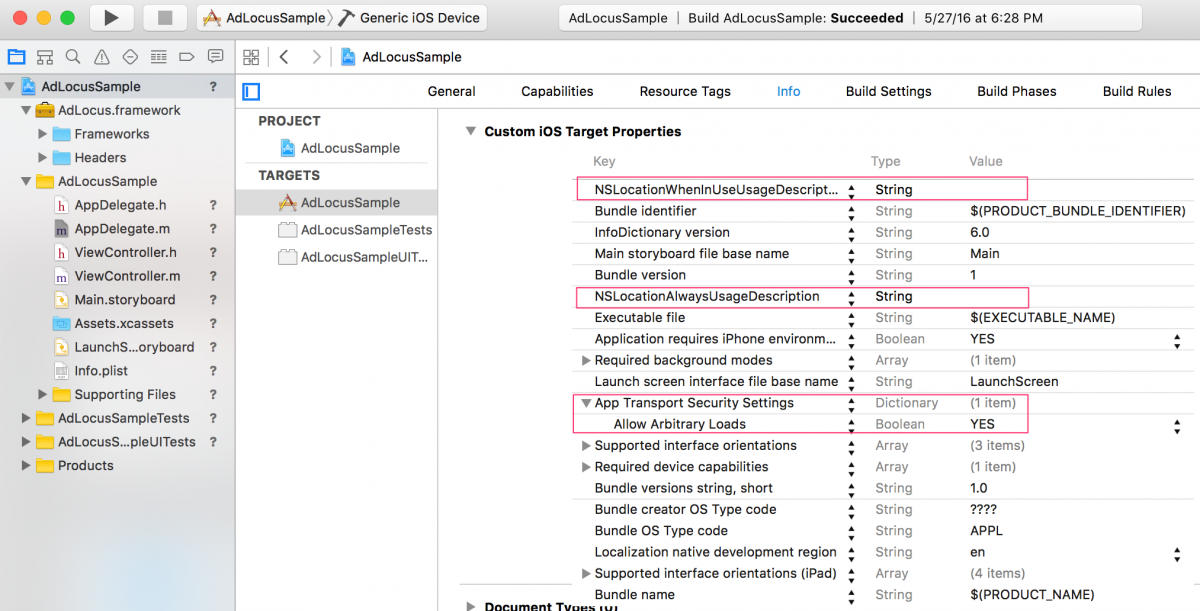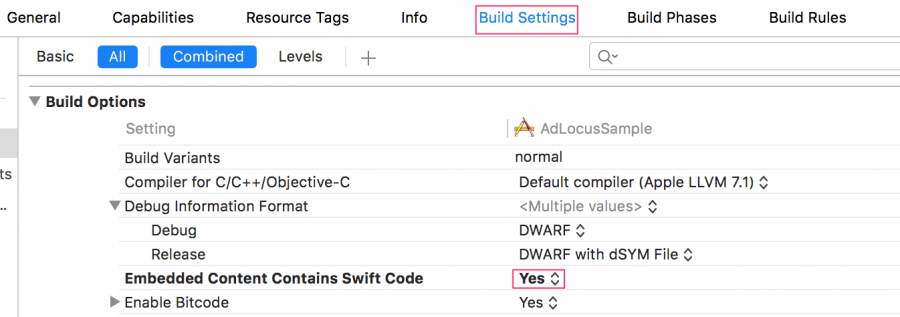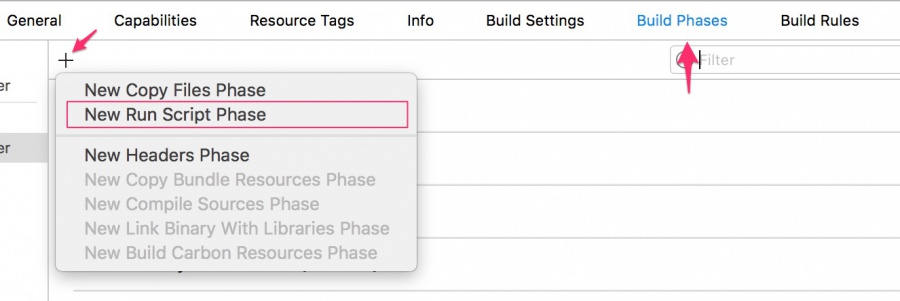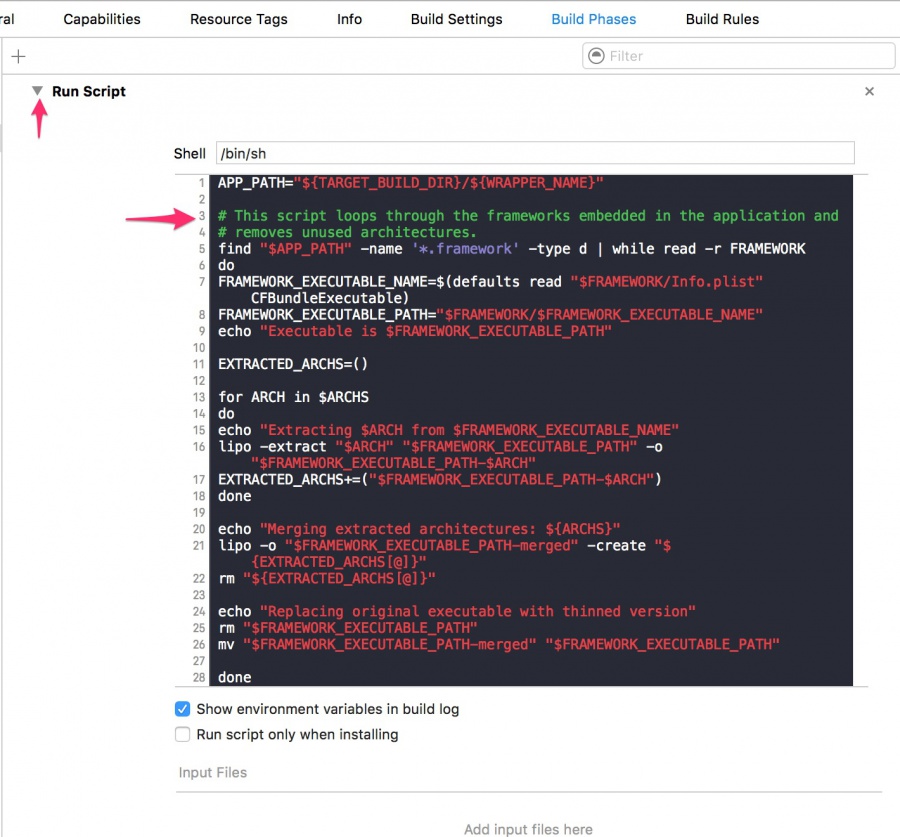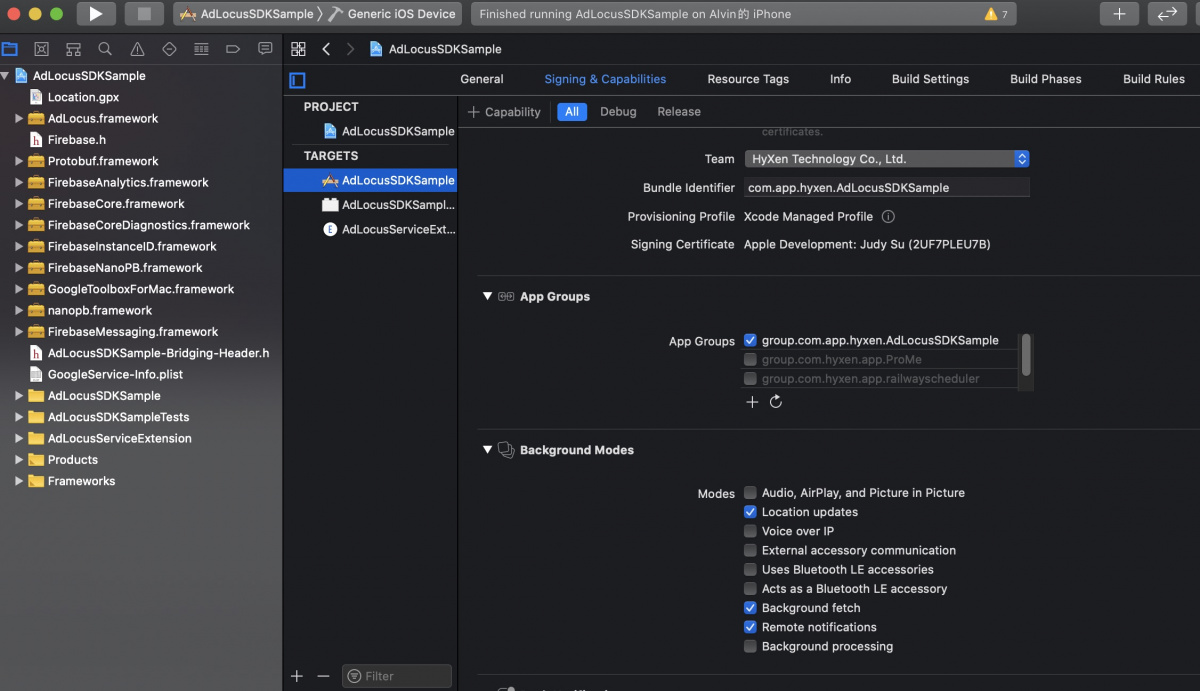Difference between revisions of "Firebase 教學說明"
From AdLocus
m (→加入 Firebase 專案) |
m (→加入 Firebase 專案) |
||
| Line 2: | Line 2: | ||
== 加入 Firebase 專案 == | == 加入 Firebase 專案 == | ||
* [https://console.firebase.google.com AdLocus 登入Firebase控制台] | * [https://console.firebase.google.com AdLocus 登入Firebase控制台] | ||
| − | * | + | * 建立專案後依照指示將 Firebase 新增至您的 iOS 應用程式即可開始使用 |
| + | ** 選擇 iOS 版本 | ||
| + | ** 註冊應用程式 | ||
| + | ** 下載設定檔 | ||
| + | *** 將您剛才下載的 GoogleService-Info.plist 檔案移到 Xcode 專案的根目錄中,並將該檔案新增到所有目標中 | ||
| + | ** 新增 Firebase SDK | ||
| + | *** Google 服務會用 CocoaPods 來安裝和管理依附元件。請開啟終端機視窗,然後前往應用程式的 Xcode 專案位置 | ||
| + | ** 新增初始化程式碼 | ||
| + | *** 如要在應用程式啟動時連線至 Firebase,請將下方的初始化程式碼加入主要 AppDelegate 類別 | ||
| + | |||
* FCM APNs 推播金鑰設定 設定:https://firebase.google.com/docs/cloud-messaging/ios/certs | * FCM APNs 推播金鑰設定 設定:https://firebase.google.com/docs/cloud-messaging/ios/certs | ||
Revision as of 11:13, 27 August 2020
加入 Firebase 專案
- AdLocus 登入Firebase控制台
- 建立專案後依照指示將 Firebase 新增至您的 iOS 應用程式即可開始使用
- 選擇 iOS 版本
- 註冊應用程式
- 下載設定檔
- 將您剛才下載的 GoogleService-Info.plist 檔案移到 Xcode 專案的根目錄中,並將該檔案新增到所有目標中
- 新增 Firebase SDK
- Google 服務會用 CocoaPods 來安裝和管理依附元件。請開啟終端機視窗,然後前往應用程式的 Xcode 專案位置
- 新增初始化程式碼
- 如要在應用程式啟動時連線至 Firebase,請將下方的初始化程式碼加入主要 AppDelegate 類別
- FCM APNs 推播金鑰設定 設定:https://firebase.google.com/docs/cloud-messaging/ios/certs
設定 Info.plist
- 在 Info.plist 中加入
- App Transport Security Settings
- Allow Arbitrary Loads = YES
- FirebaseAppDelegateProxyEnabled
- FirebaseAppDelegateProxyEnabled = NO
- App Transport Security Settings
- 地區堆播需要使用者開啟以下地理位置使用權限
- Privacy - Location Usage Description
- Privacy - Location Always and When In Use Usage Description
- Privacy - Location When In Use Usage Description
Important * Privacy - Location Always Usage Description This key is required if your iOS app uses APIs that access the user’s location at all times and deploys to targets earlier than iOS 11.
設定編譯相容性
- 在 Build Setting 中 Embedded Content Contains Swift Code 設為 YES
- Release 時移除模擬器用的 binary 檔:
- 在 Build Phases 中加入 Run Script
- 並填入:
APP_PATH="${TARGET_BUILD_DIR}/${WRAPPER_NAME}" # This script loops through the frameworks embedded in the application and # removes unused architectures. find "$APP_PATH" -name 'AdLocus.framework' -type d | while read -r FRAMEWORK do FRAMEWORK_EXECUTABLE_NAME=$(defaults read "$FRAMEWORK/Info.plist" CFBundleExecutable) FRAMEWORK_EXECUTABLE_PATH="$FRAMEWORK/$FRAMEWORK_EXECUTABLE_NAME" echo "Executable is $FRAMEWORK_EXECUTABLE_PATH" EXTRACTED_ARCHS=() for ARCH in $ARCHS do echo "Extracting $ARCH from $FRAMEWORK_EXECUTABLE_NAME" lipo -extract "$ARCH" "$FRAMEWORK_EXECUTABLE_PATH" -o "$FRAMEWORK_EXECUTABLE_PATH-$ARCH" EXTRACTED_ARCHS+=("$FRAMEWORK_EXECUTABLE_PATH-$ARCH") done echo "Merging extracted architectures: ${ARCHS}" lipo -o "$FRAMEWORK_EXECUTABLE_PATH-merged" -create "${EXTRACTED_ARCHS[@]}" rm "${EXTRACTED_ARCHS[@]}" echo "Replacing original executable with thinned version" rm "$FRAMEWORK_EXECUTABLE_PATH" mv "$FRAMEWORK_EXECUTABLE_PATH-merged" "$FRAMEWORK_EXECUTABLE_PATH" done
iOS Capabilities 設定
- 在Capabilities 中開啟 Background Mode 並勾選
- Background fetch
- Location updates
- Remote Notifications
- 在Capabilities 中開啟 Push Notifications